Elbette bugün az ya da çokeğitimli bir kullanıcı, bilgisayarının parametrelerini veya kurulu "işletim sistemi", işlemcinin türü ve frekansı, RAM miktarı, disk vb. dahil olmak üzere sistem hakkındaki bilgileri kolayca adlandırabilir. Ancak pek çok kişi bunun olduğunu bilmiyor sadece, tabiri caizse, buzdağının görünen kısmı ... DMA kanalının modunu bilmeniz gerekiyorsa? O zaman ne yapmalı? Şimdi tüm parametreleri nasıl ayrıntılı olarak bulacağımız hakkında konuşalım.
Sisteme Genel Bakış
Elbette birçok kullanıcı öfkeli olabilir, derler ki, bilgisayar simgesine sağ tıklamaktan kaynaklanan kötü parametreler nelerdir, terminal veya dizüstü bilgisayarınız hakkında temel bilgileri görüntüleyebilirsiniz?

Cevap sorunun kendisinde yatıyor. Bu bölümde sunulan bilgiler çok yüzeyseldir ve konfigürasyonun tam bir resmini vermez.

Aynı şey standart Dispatcher için de geçerlicihazlar ". Elbette, BIOS'ta devre dışı bırakılsa veya içinde sorun veya çakışma olanlarda bile, sistemde bulunan tüm "donanımı" veya sanal bileşenleri görebilirsiniz. Ancak bazı durumlarda, arızaların nedenlerini belirlemek ve ortaya çıkan sorunları gidermek için hem donanım hem de yazılım ortamı hakkında daha eksiksiz bilgiye sahip olmanız gerekir.
Sistem bilgisi: Windows programı
Windows ailesinin herhangi bir "işletim sistemi", sistemin sürümüne bakılmaksızın, bu tür bilgiler için kendi görüntüleyicisine sahiptir.
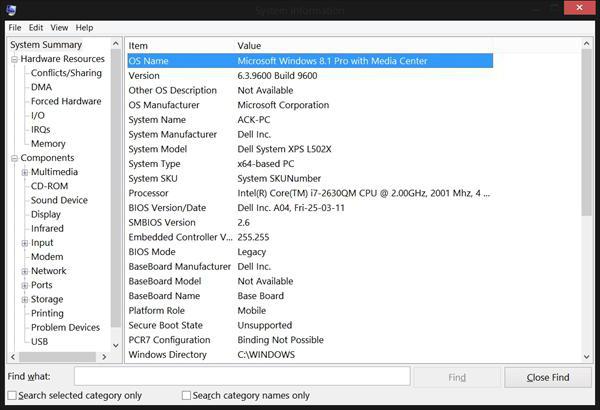
Her türden epeyce varparametreleri. Tabii ki, bazılarına sıradan bir kullanıcı tarafından günlük işlerde ihtiyaç duyulmaz, ancak bilgisayar terminallerinin onarımı veya montajıyla uğraşan uzmanlar için bu tür bilgiler çok şey söyleyebilir. Yerleşik yardımcı programın arka planda sistem hakkında bilgi topladığı ve tüm düzeylerdeki en küçük yapılandırma değişikliğine anında yanıt verdiği unutulmamalıdır. Ve bu, büyük ölçüde "yerel" Windows yardımcı programını basitçe yeri doldurulamaz kılar.
Sistem parametre verilerini nasıl görüntülerim?
Şimdi sistem bilgilerini tam olarak nasıl görüntüleyebileceğinizi görelim. Bunu Windows'ta yapmanın en az üç yolu vardır.
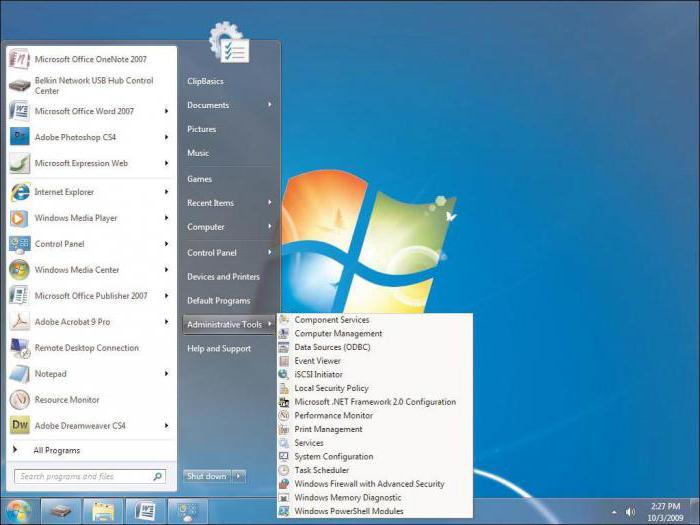
En yaygın yöntem menüyü kullanmaktır"Başlat" ve ardından istenen bölümün bulunduğu yardımcı programların veya yönetim araçlarının seçimi (konumdaki fark "işletim sisteminin" kendisinin farklı sürümlerinden kaynaklanmaktadır).
İkinci ve üçüncü yöntemler de basittir.Ancak birçok kullanıcı ya onları unutur ya da bilmiyor. Msinfo32 komutunun yazıldığı Çalıştır menüsünü (Win + R) kullanabilirsiniz. Önce komut satırını (Win + R + cmd) arayarak ve ardından sistem bilgilerini girerek diğer tarafa gidebilirsiniz. Prensip olarak, bu programın tam olarak nasıl çağrılacağı özel bir rol oynamaz. Kim daha uygun.
Menünün ana bileşenleri
Şimdi ne kadar ilginç yapabileceğinizi düşünelimSistem Bilgileri bölümüne bakın. Burada birkaç ana kategori sunulmuştur. Derhal genel bilgi satırına dikkat ederiz. İşte sadece Windows sistemi hakkında bilgi değil, aynı zamanda onunla ilişkili birçok parametre de var. Örneğin, sürüm, yapı, disk konumu, önyükleyici vb. Yüklü BIOS ve SMBIOS'un mevcut sürümlerini, kullanıcı ve coğrafi konum verilerini, "RAM" ve sanal bellek hakkındaki bilgileri ve hatta Hyper-V'nin durumunu da görüntüleyebilirsiniz. modül, varsa. Sıradaki donanım kaynakları bölümü. Ortalama bir kullanıcının bunun ne tür bir veri olduğunu anlaması pek olası değildir. Ancak sistem yöneticisi, bunu veya bu arızayı "donanım" düzeyinde ortadan kaldırmak için bazı önemli özellikleri kolayca görüntüleyebilir.
Bileşen bölümü çok ilginç."Aygıt Yöneticisi" ne benzer, ancak içinde sunulan veriler daha ayrıntılıdır. Sonuçta, burada yalnızca bileşenin adını değil, sürücü dosyaları hakkındaki bilgileri de görebilirsiniz. Ek olarak, multimedya için, sistemde kurulu olan tüm kod çözücüler ve kod çözücüler, ağ cihazları için - gelişmiş parametreleri, disk sürücüleri ve denetleyiciler için - bilgileri, vb. Belirtilir. Genel olarak, bu tür bilgilerden sunulandan çok daha fazlasını öğrenebilirsiniz. sevk görevlisinde. Çakışan (arızalı) cihazlara da özellikle dikkat etmeliyiz. Windows işletim sisteminin kendisi, bu tür bilgileri dağıtıcıda bile her zaman sunamaz, ancak burada her hatalı bileşen için maksimum değeri elde edebilirsiniz.
Son olarak, yazılım ortamı bölümünde bulabilirsiniz.sürücüler, modüller, ortam değişkenleri, yüklü ve otomatik olarak yüklenen uygulamalar ve hizmetler hakkında kullanıcının ilgisini çeken tüm veriler Ve hatta hata bilgileri. Eski "işletim sistemlerinde", tarayıcı ayarlarının daha fazla bölümünü bulabilirsiniz - İnternet veya yüklü Office bileşenleri ile ilgili her şey. Genel olarak dedikleri gibi yeterli bilgi var. Ancak çok az kişi, bu program ortamında, uzak bilgisayar terminallerinin parametrelerini görüntüleyebileceğinizi veya sistemle ilgili bilgileri .nfo uzantılı tek bir metin dosyasına kaydedebileceğinizi bilir (program ayrıca .cab veya .xml formatlarıyla da çalışabilir. ).
Sistem bilgilerini görüntülemek için üçüncü taraf yardımcı programlar
Üçüncü taraf yardımcı programlar arasında en çokpopüler programlar. Bu, örneğin, CPUID geliştiricisinden PC Sihirbazı, birçok CPU-Z yardımcı programından tanıdık veya SIW, System Spec, FreeSysInfo, vb. Gibi küçük uygulamalar.

Çoğu zaman ekipman kurma veya test etme ile ilgili ilginç işlevleri vardır, bu da onları kendi alanlarında çok popüler kılar.
Sonuç
Genel olarak sistem ile ilgili bilgilerinçoğu kullanıcı işlerinde özellikle yararlı olmayacaktır. Ancak sistem yöneticileri, uyumlu yazılım geliştiricileri veya sadece manuel montaj veya onarımla ilgilenen uzmanlar için bu tür veriler son derece önemli olacaktır. Bazı kullanıcılar da onları faydalı bulsa da. Örneğin, bir sürücüyü manuel olarak kaldırmanız gereken, ancak kullanıcının onu nerede arayacağını bilmediği bir durumda.












